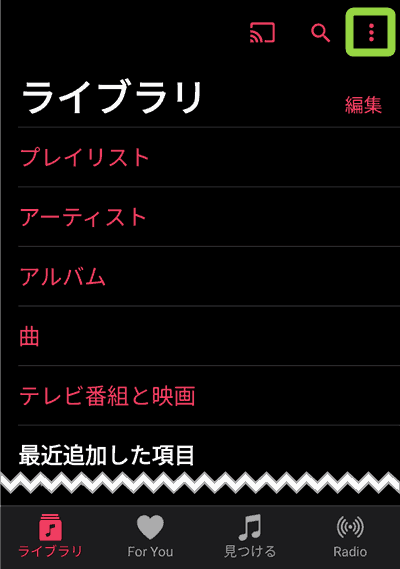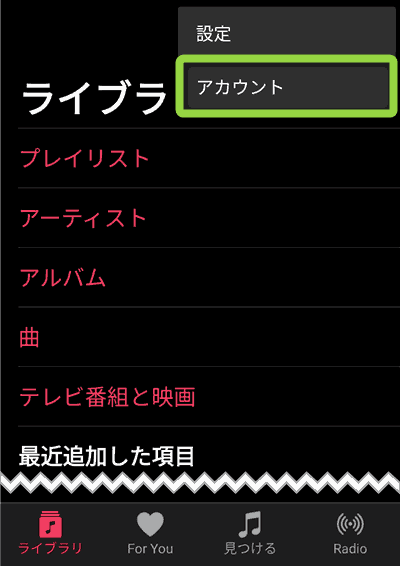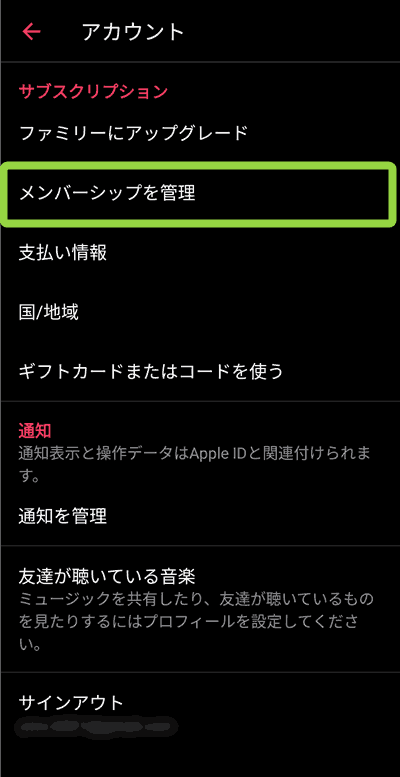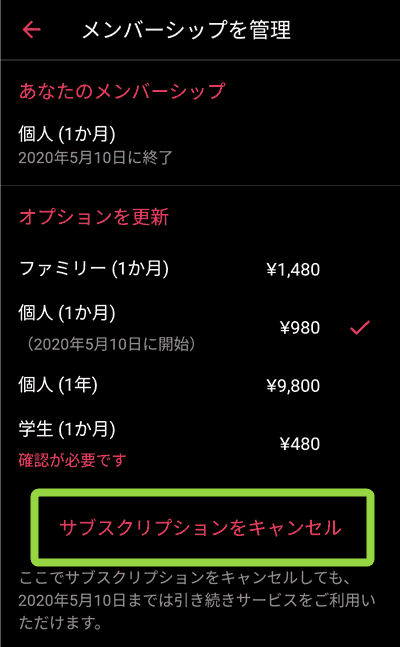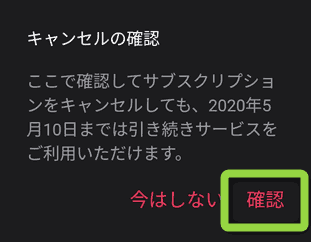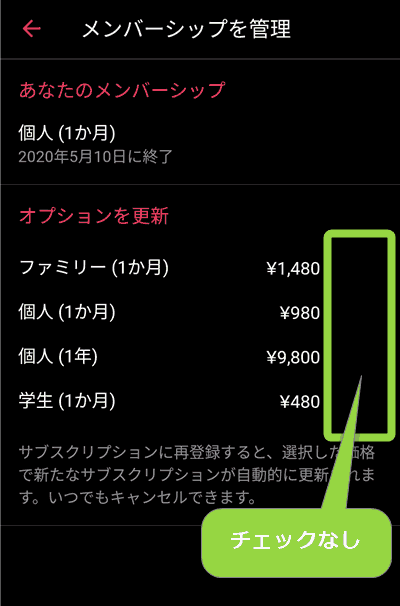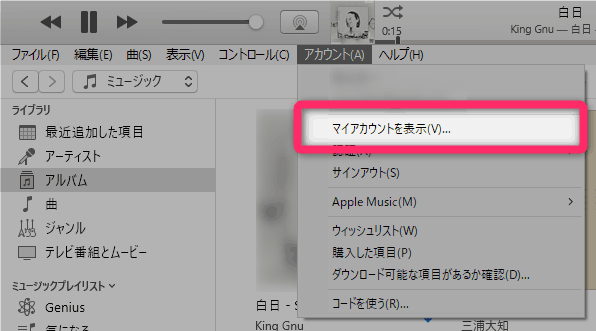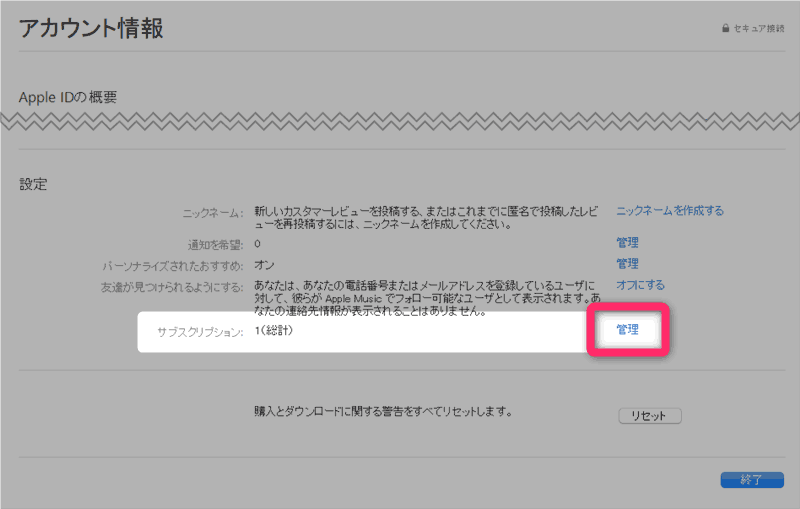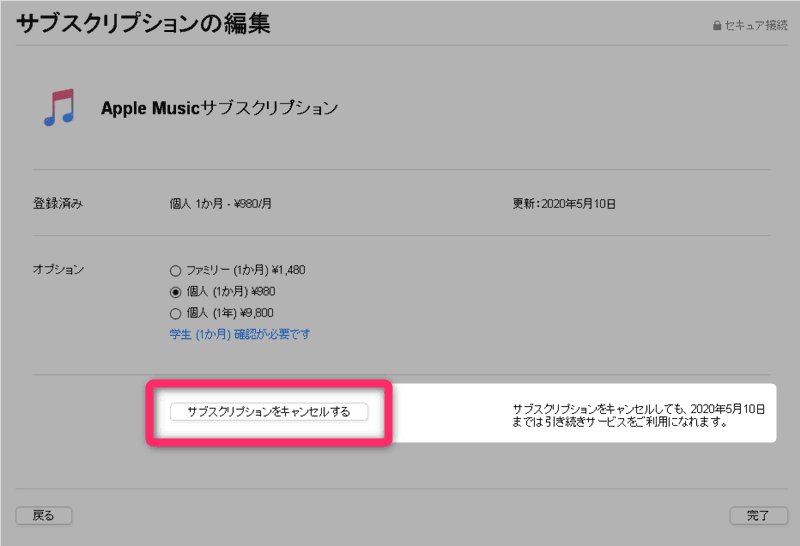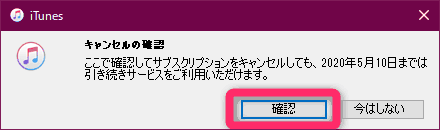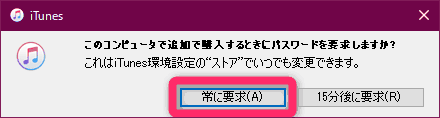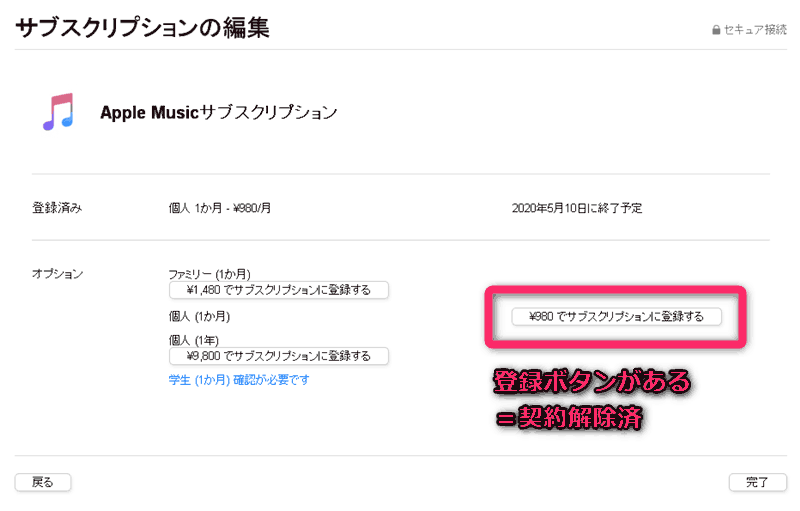こんばんは。 不可思議絵の具です。
「Apple Music」の解約方法の説明です。
- Android版
- Windows版(iTunesアプリ)
での操作方法を載せています。
iOS版については分かりませんが、Android版の流れが参考になると思います。
もくじ(押すと各章に飛ぶ)
Android版
Android版の「Apple Music」アプリから手続きします。
Windows版(iTunes)
iTunesアプリから手続きします。
(一通りAppleサイトを調べましたが、手続き用Webサイトは用意されていない模様)
まとめ
以上、Apple Musicの解約方法の説明でした。
あとは更新日を迎えたら契約終了となり、そこから先は楽曲が聴けなくなります。
「単品購入した曲」や「自力で取り込んだ曲」以外は【ライブラリ】【For You】【見つける】【Radio】から消えてしまうと思われます。
即、聴けなくなる訳ではないのは良心的ですね。
期日いっぱいまでApple Musicを楽しみましょう。
最後にチラシの裏で、私がApple Musicを辞めた理由を。
曲のラインナップは不満ありませんでしたが、Windows版iTunesが適当すぎです。
細かい注文は色々ありますが、汚いフォントだけは無理でした。
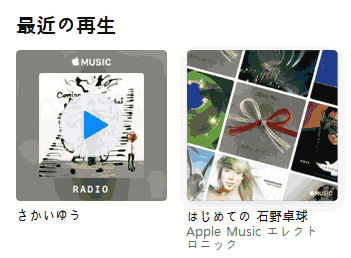
あんな汚い文字組みを、「偏狂的美的集団」AppleがOKとしているのが不思議でなりません。
あのクソダサ画面をApple本社のデザイナーが見たら、絶対に気絶すると思うのですが……w
メインがWindowsパソコンの自分にとっては非常に厳しかったです。
では(^O^)/